Odstranění, čištění a zarovnání hlavy tiskárny tiskárny

- 4995
- 577
- MUDr. Atila Brázdil
Tisková hlava v tryskových tiskácích by měla být někdy vyčištěna. Jinak může ucpat. V důsledku toho se kvalita tisku výrazně sníží. A pokud inkoust "pevně" zaschne, zařízení úplně přestane fungovat. V zařízeních z kánonu je funkce čištění hardwaru. Spusťte program na počítači a samotný gadget eliminuje blokády. Část můžete ručně opláchnout. Ale pro to je třeba ji odstranit.

Postup pro čištění a zarovnání tiskové hlavy tiskárny Canon.
Příčiny a známky znečištění
Tiskárna potřebuje údržbu, pokud:
- Na tištěných listech jsou bílé pruhy nebo jiné vady.
- „Zmizel“ nějaká barva. Zároveň je v kazetě inkoust.
- Kvalita tisku se snížila.
Problém se může objevit:
- Kvůli dlouhým prostojům. Barva vysušila.
- Použití prázdných kazet. Nevytlačte z nich. Jinak jsou desítky ucpané. A to povede k rozpadu.
- Nekompatibilní inkoust. Pigment a „voda“ nelze smíchat. Existuje sediment, který ucpává hlavu. A také nebere barvy od různých výrobců. Pokud je zařízení nové a původní kazety z kánonu jsou již v něm, nahraďte inkoust v nich. Vyberte jeden typ spotřebního a vždy jej používejte.
Trysky jsou časem ucpané. V každém případě je budou muset umýt. I když máte dobré kazety.
Úklid hardwaru
Blokování v tryskových tiskáren - běžný problém. Barva koneckonců ve všech zařízeních. Proto často přidávají funkci samoobsluhy. Můžete vyčistit hlavu Canon Printing Canon, aniž byste ji sundali. Při připojení gadgetu musí systém najít a reagovat ovladač. Je však lepší dát software z disku, který je dodáván se zařízením.
Web výrobce má nástroj pro správu tiskárny. Mají různá nastavení a rozhraní. Není nutné je stáhnout. Trysky můžete opláchnout a tak.
- Vyplňte kazety.
- Připojte gadget k PC.
- Vložte do něj prázdné list papíru.
- Na počítači otevřete „ovládací panel“.
- Nabídka „Zařízení a tiskoky“.
- Klikněte na ikonu kánonu pomocí pravého tlačítka myši.
- Bod „vlastnosti“.
- Sekce „Služba“.
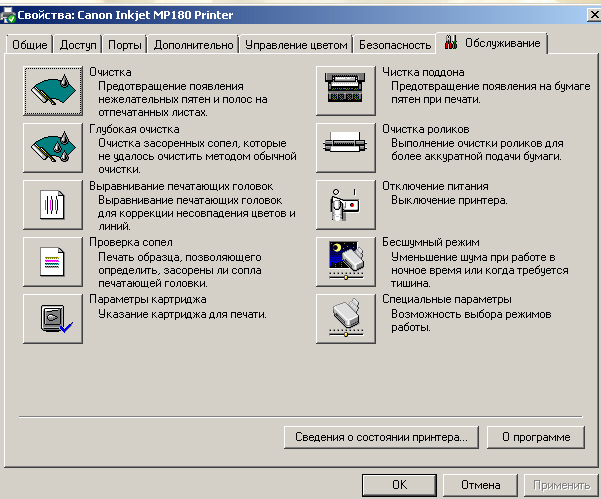
- Vyberte typ reference („standardní“ nebo „hluboký“) a kazety.
- Tisk začne. Tiskárna dá pod vysokým tlakem inkoust. Proud barvy se zlomí v blokování.
- Po čištění systém nabídne vytisknout testovací stránku.
- Chcete -li zahájit test sami, klikněte na tlačítko „Snow Conservation“ ve stejné sekci „Služba“.
Nejprve proveďte standardní „spláchnutí“. Poprvé to nebude fungovat. Zkuste dvakrát a vytiskněte zkušební stránku. Pokud to nefunguje, začněte hluboko čištění. Nezapomeňte doplňovat kazety - utratí se hodně barvy. Ještě nevybírajte část. Počkejte den. Pak zkuste znovu vyčistit. Pokud to nepomohlo, je nutné jej opláchnout ručně.
Odstraňte hlavu
Jak odstranit, závisí na modelu zařízení. Dokumenty, které přicházely s gadgetem, a webové stránky výrobce by měly mít příručku pro pokyny. Bere v úvahu funkce tiskárny. Přečtěte si to nejprve. A pak můžete odstranit hlavu kánonu.
- Zapněte zařízení.
- Otevřete víko.
- Zařízení předloží kočár s kazetami.
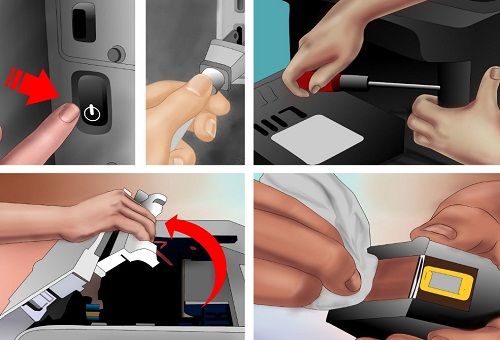
- Vytáhněte je jeden po druhém a položte je na měkkou látku bez villi. Pokud tiskárna nemá paletu s květinami, pamatujte v tom, jaké pořadí byly nainstalovány kazety.
- Zvedněte západku.
- Tady je tisková hlava. Je snadné to vytáhnout.
Ruční čištění
Budete potřebovat:
- Měkké hadry, ubrousky nebo jiný pilotní materiál. Musí absorbovat vlhkost. Vhodná jsou bavlněná kola, obvazy, gáza.
- Stříkačky s jehlami.
- Plastová nádoba s nízkými stranami: kryt, zásobník, kontejner.
- Destilovaná voda. Prodáno v lékárnách.
- Čištění nápravy.
- Zvlhčete ubrousek v této kapalině.
- Na tiskové hlavě jsou kontakty, kterých se nelze dotknout. Jemně jí otřete nečistoty. Pohybujte se podél obrysu doz. V případě potřeby použijte několik ubrousků.
- Odstraňte těsnicí gumu. Musí být umyté, sušeny a vráceny na místo.
- Vyčistěte mřížky.
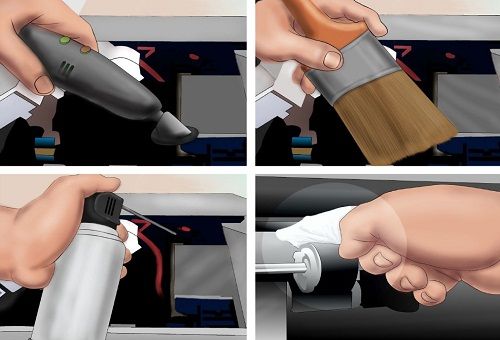
- Složte ubrousek, mokrý a umístěte do plastové nádoby.
- Položte hlavu s pořady na vrchol.
- Vytočte čisticí prostředky v stříkačce.
- Stiskněte malou kapku na mřížky.

- Когда жидкость "пройдёё" через решёт starorem и впитается салфетку, капните ещё ещё.
- Pokud je na ubrousku příliš mnoho inkoustových míst, změňte ji.
- Pokračujte v kapání, zatímco tato místa se objevují.
- Pokud nevyčistíte, zahřejte detergent až do 50 stupňů.
- Když vyjde veškerá barva, neodstraňte část. Nechte ji na ubrouscích na hodinu nebo dvě. Pokud je materiál čistý, bez skvrn, pak se vše ukázalo.
- V případě potřeby jej vyčistěte od splachovacího činidla. Použijte bavlněnou podložku a destilovanou vodu. Neubližujte kontaktům.
Silná blokáda
Pokud hlava vůbec neprochází kapalinou, pak je blokování silné. Ale můžete se toho zbavit.
- Stejně jako v předchozích pokynech, položte část na ubrousek.
- Vezměte trubku z kapátku.
- Nakrájejte na malé kousky. Někde 5-7 centimetrů.
- Dejte je na trubku pro přijetí barvy.

- Nalijte do nich tekutinu.
- Pravidelně přidávejte a měňte ubrousky.
Existují extrémní metody. Například můžete vložit stříkačku bez jehly do trubky a připravit tekutinu. Nebo nalijte do kazet promývat kapalinu místo inkoustu. Ale to je riskantní.
Dát a zarovnat
Chcete -li znovu sestavit zařízení:
- Nainstalujte hlavu do tiskárny Canon.
- Stiskněte to s západkou.
- Vrátit se na místo kazet. Na vozíku by měla být paleta. Nezaměňujte barvy.
- Zavřete víko.
- Proveďte zkušební tisk.
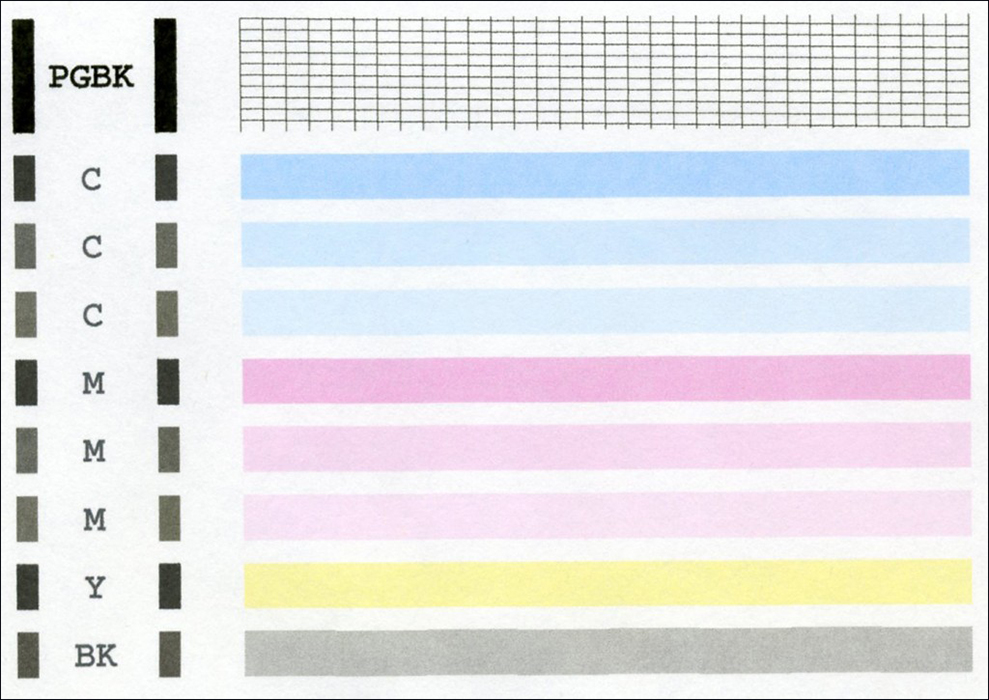
Pokud se na listu objeví nerovnoměrné řádky, kalibrujte zařízení. S největší pravděpodobností se kočár posunul. Musíme hlavy Canon Leve canon.
- Vyplňte kazety.
- Vložte 3 listy papíru do zásobníku.
- Start - Ovládací panel - tiskárny.
- Klikněte po pravém tlačítku myši na zařízení z Canon.
- Bod „vlastnosti“.
- „Speciální parametry“.
- Označte možnost „ručně zarovnat“.
- Uložit.
- Tab "Service".
- Klikněte na „Zarovnání“.
- Také v dalším okně klikněte na „Zarovnání“.
- Tiskárna bude tisknout vzorky.
- Zadejte počet vzorků, které se vám zdály vysoké kvality. Vyberte příklady, ve kterých jsou bílé pruhy neviditelné.
A můžete také otřete polohovací pásku, podél se pohybující se kočár. Použijte ubrousky měkkého papíru a servisní tekutiny. Potom osušte pásku. Pokud je tiskárna správně podávána, bude to fungovat déle. A s pravidelným čištěním se nikdy neobjeví silné bloky.

